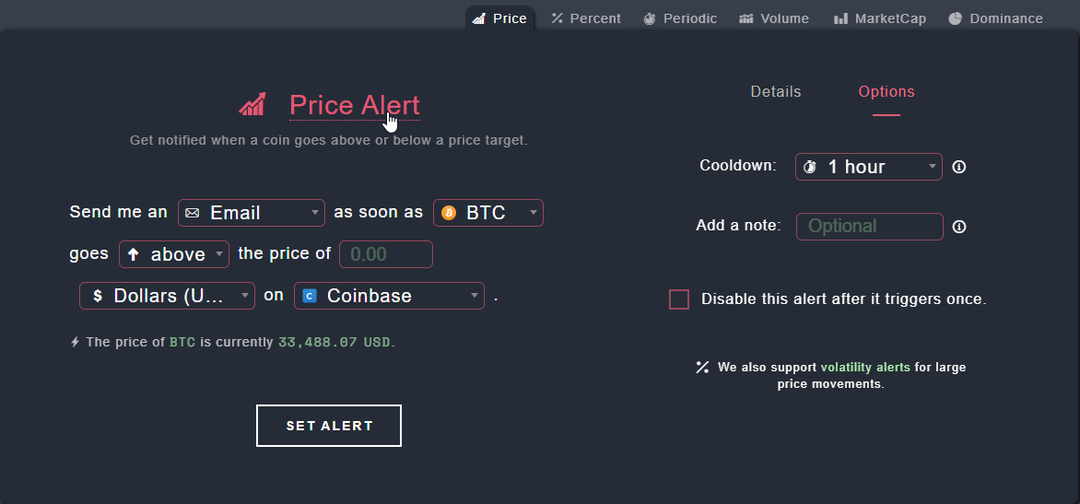- Le portefeuille cryptographique populaire MetaMask a troublé les utilisateurs en ne montrant pas les jetons récemment achetés dans le portefeuille.
- Nous avons expliqué le processus pour résoudre ce problème à la fois pour l'extension de navigateur et pour l'application mobile.
- Fondamentalement, vous devez ajouter les jetons manuellement au portefeuille.

XINSTALLER EN CLIQUANT SUR LE FICHIER DE TÉLÉCHARGEMENT
Ce logiciel réparera les erreurs informatiques courantes, vous protégera contre la perte de fichiers, les logiciels malveillants, les pannes matérielles et optimisera votre PC pour des performances maximales. Résolvez les problèmes de PC et supprimez les virus maintenant en 3 étapes faciles :
- Télécharger l'outil de réparation Restoro PC qui vient avec des technologies brevetées (brevet disponible ici).
- Cliquez sur Lancer l'analyse pour trouver les problèmes Windows qui pourraient causer des problèmes au PC.
- Cliquez sur Tout réparer pour résoudre les problèmes affectant la sécurité et les performances de votre ordinateur
- Restoro a été téléchargé par 0 lecteurs ce mois-ci.
Rencontrez-vous un problème avec MetaMask qui n'affiche pas les jetons? Si oui, alors vous êtes au bon endroit. Parce qu'ici, nous allons vous montrer les étapes qui vous aideront à résoudre ce problème.
Plusieurs utilisateurs ont signalé que pour eux, le les jetons récemment achetés n'apparaissent pas dans leur portefeuille crypto MetaMask. Cela pourrait créer une situation de panique, car vous pourriez avoir collecté ces jetons crypto avec votre argent durement gagné.
Vous pourrez voir les jetons dans l'échange où vous les avez achetés, mais le portefeuille de MetaMask ne montre aucun jeton.
MetaMask est un portefeuille crypto basé sur un navigateur que vous pouvez utiliser pour stocker votre crypto-monnaie. Si vous êtes intéressé et souhaitez en savoir plus sur d'autres options de portefeuille cryptographique, vous pouvez consulter notre guide sur les meilleurs portefeuilles crypto.
Vous pouvez opter pour MetaMask, car il est simple, facile à utiliser, vous permet de stocker des cryptos ainsi que des NFT, offre la technologie SWAP pour échanger des cryptos et bien d'autres fonctionnalités.
Bien que la liste des fonctionnalités soit correcte, MetaMask ne montrant pas de jetons est devenu une sorte de problème gênant pour de nombreux utilisateurs. Ne vous inquiétez pas, car ce guide est là pour vous aider. Laissez-nous vérifier la solution qui peut vous aider à résoudre ce problème.
Que dois-je faire pour protéger mon portefeuille crypto contre les voleurs en ligne ?
Il existe une variété de portefeuilles cryptographiques disponibles. Certains se concentrent sur la fourniture d'une meilleure interface utilisateur ou d'un mécanisme d'échange, tandis que d'autres sont plus enclins à fournir une meilleure sécurité.
Fait intéressant, MetaMask apporte le meilleur des deux mondes. Non seulement vous pouvez stocker en toute sécurité vos crypto-monnaies et autres livrables dans votre portefeuille, mais vous bénéficiez également d'une bonne couche de sécurité pour les protéger des menaces en ligne.
Cependant, étant un portefeuille crypto en ligne, techniquement connu sous le nom de Cold Wallet, même MetaMask est sujet aux attaques en ligne.
Mais si vous suivez certaines mesures préventives, que nous avons énumérées ci-dessous, vous pourrez protéger votre portefeuille crypto des regards indiscrets.
Voici quelques-unes des mesures de protection efficaces que nous recommandons à toute personne possédant un portefeuille crypto :
- Ne partagez jamais votre phrase de récupération secrète ou vos clés privées avec qui que ce soit. S'il est à découvert, il devient une passerelle permettant aux voleurs en ligne d'avoir un accès complet à votre portefeuille crypto.
- Maintenez le portefeuille crypto en utilisant une adresse e-mail autre que votre adresse e-mail principale.
- N'ouvrez pas de documents, de vidéos, de logiciels ou de fichiers qui vous sont envoyés par une personne inconnue, car ils pourraient être infectés.
- Évitez de télécharger un logiciel blockchain non officiel.
- Gardez toujours votre extension MetaMask à jour.
- Si vous avez une grande quantité de crypto, envisagez d'utiliser un portefeuille matériel.
Ce ne sont que quelques mesures, que nous pensons qu'il faut garder à l'esprit avant de maintenir un portefeuille crypto. Parce qu'en un éclair, tout ce qui a été durement gagné pourrait aller dans les poches des attaquants, si et seulement si vous ne prenez pas de mesures de sécurité.
Conseil d'expert: Certains problèmes de PC sont difficiles à résoudre, en particulier lorsqu'il s'agit de référentiels corrompus ou de fichiers Windows manquants. Si vous rencontrez des problèmes pour corriger une erreur, votre système peut être partiellement endommagé. Nous vous recommandons d'installer Restoro, un outil qui analysera votre machine et identifiera le problème.
Cliquez ici pour télécharger et commencer à réparer.
Voyons maintenant les étapes que vous devez suivre pour résoudre le problème de MetaMask qui n'affiche pas les jetons.
Comment puis-je résoudre le problème de MetaMask qui n'affiche pas les jetons ?
1. Extension de navigateur
- Clique sur le Extension MetaMask icône et connexion avec vos identifiants.
- Frappez le Onglet Actifs pour voir tous vos jetons achetés.
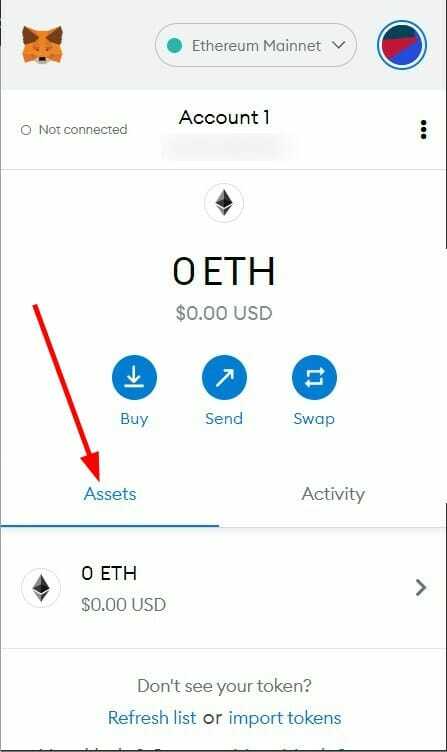
- Faites défiler vers le bas et sous Vous ne voyez pas votre jeton ? cliquer sur importer des jetons bouton.
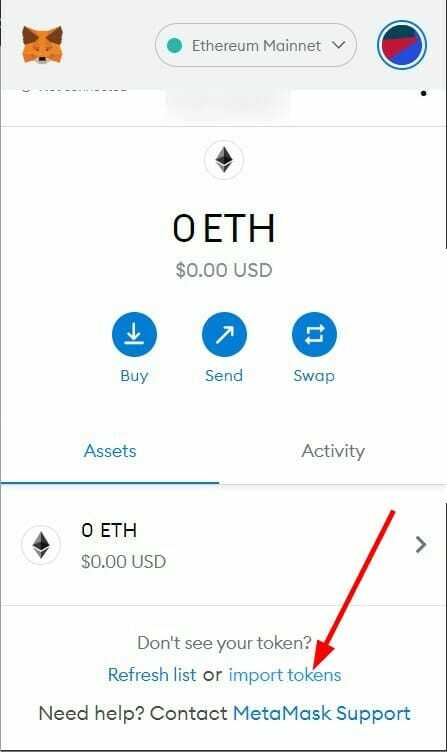
- Vous pouvez également cliquer sur Rafraîchir la liste pour actualiser la liste des jetons. Cependant, même après l'avoir fait, si les jetons ne s'affichent pas, vous devez ajouter manuellement l'adresse du jeton.
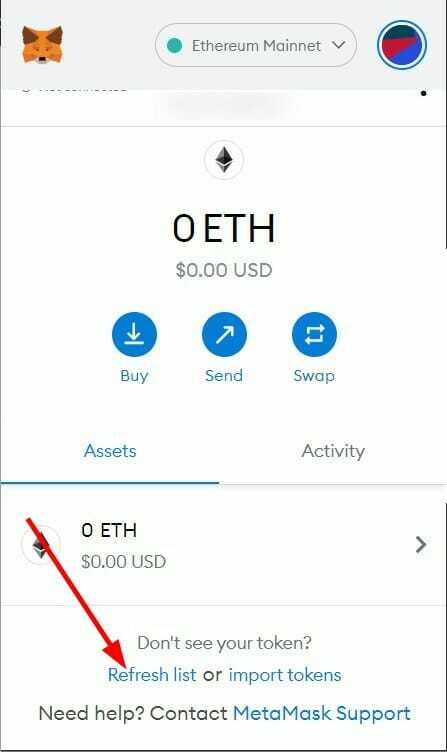
- Basculez vers le Jeton personnalisé languette.
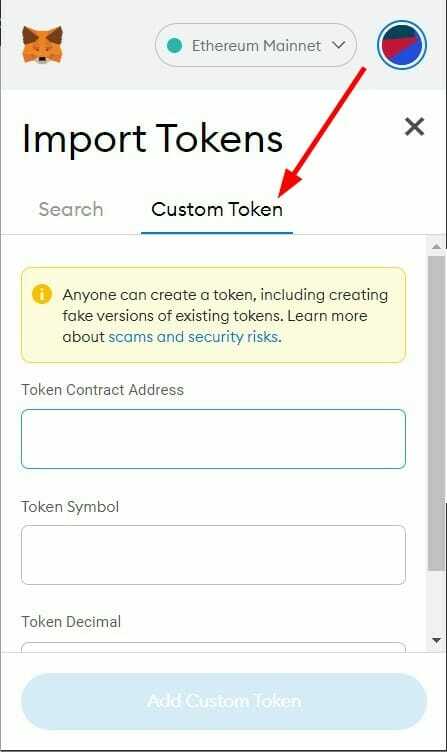
- Sous le Jeton personnalisé onglet, vous devez entrer quelques détails sur votre jeton tels que Adresse du contrat de jeton, symbole du jeton, décimale du jeton, et plus.
La bonne chose est que vous n'avez pas besoin de saisir chaque détail manuellement. MetaMask récupérera automatiquement les détails via votre adresse de contrat.
Si vous ne connaissez pas l'adresse de votre contrat, suivez les étapes ci-dessous :
a) Dirigez-vous vers Etherscan.io et entrez le nom du jeton.
b) Copiez le adresse du contrat en dessous de resumé du profil.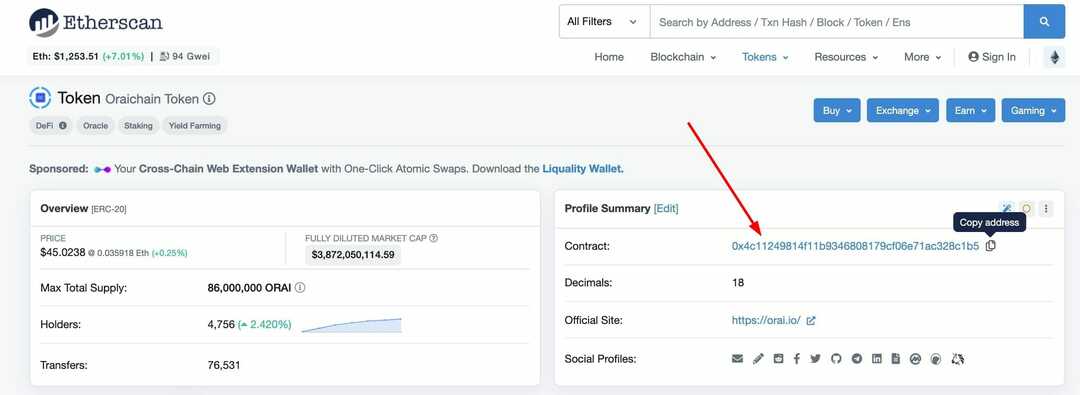
- Collez le adresse du contrat dans le Adresse du contrat de jeton champ dans MetaMask.
- MetaMask prendra environ 3 secondes pour récupérer le symbole du jeton et les détails. Si cela échoue, vous copiez également ces détails à partir d'Etherscan.
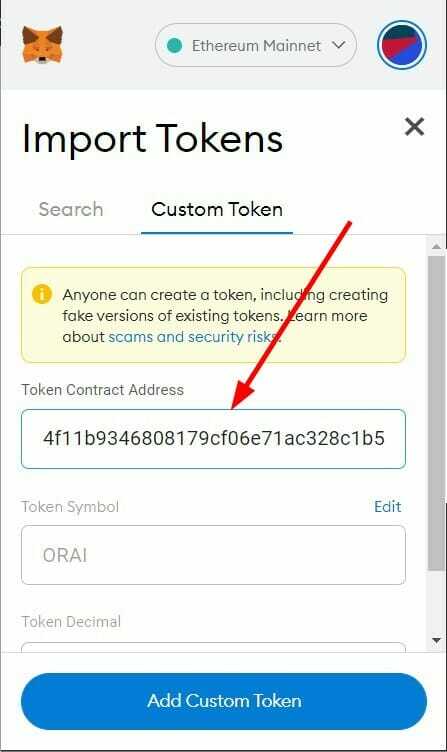
- Cliquer sur Ajouter un jeton personnalisé bouton.
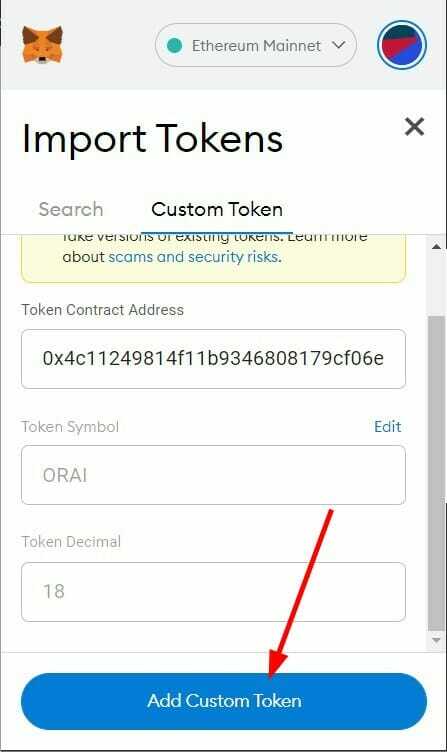
- Cliquez ensuite sur Importer des jetons bouton pour ajouter les jetons au Actifs languette.

2. Application mobile
- Ouvrez l'application MetaMask sur votre mobile Android ou iOS et cliquez sur le Jetons languette.
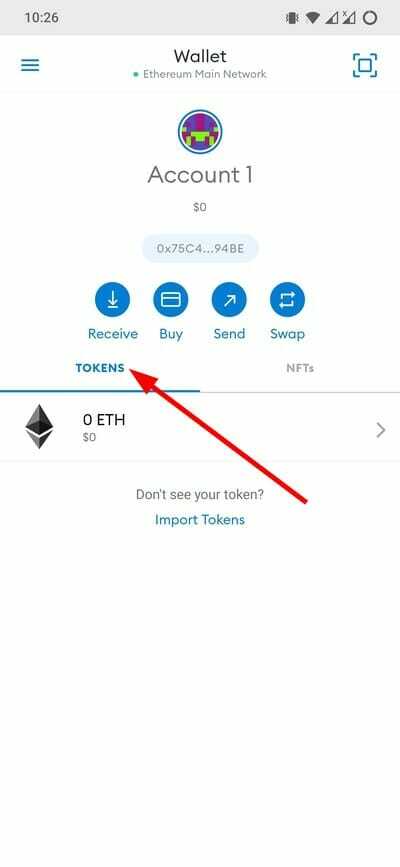
- Clique sur le Importer des jetons bouton.
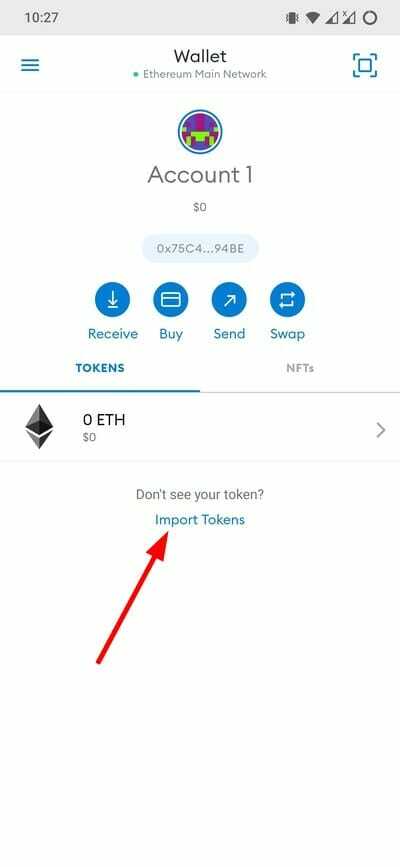
- Basculez vers le JETON PERSONNALISÉ languette.
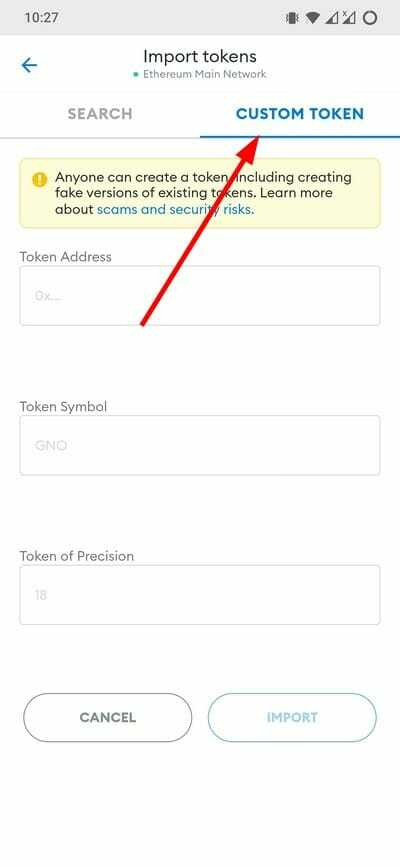
- Entrez l'adresse du contrat de jeton que vous avez copiée depuis Etherscan.io. ou comme mentionné ci-dessus dans le champ approprié.
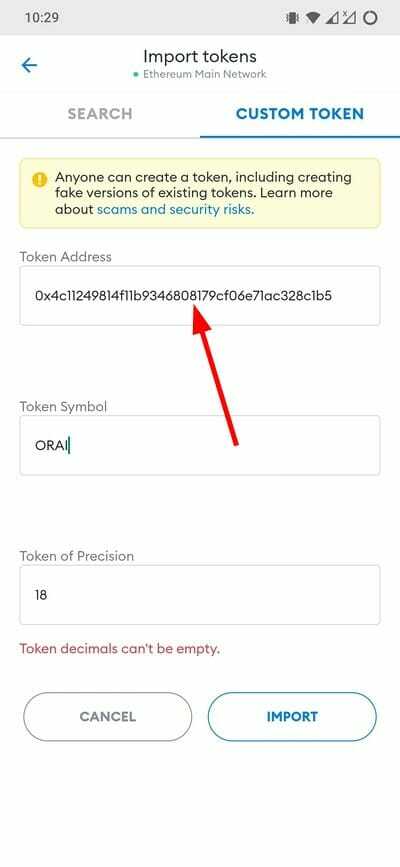
- MetaMask récupérera automatiquement les détails. Cliquer sur IMPORTER.
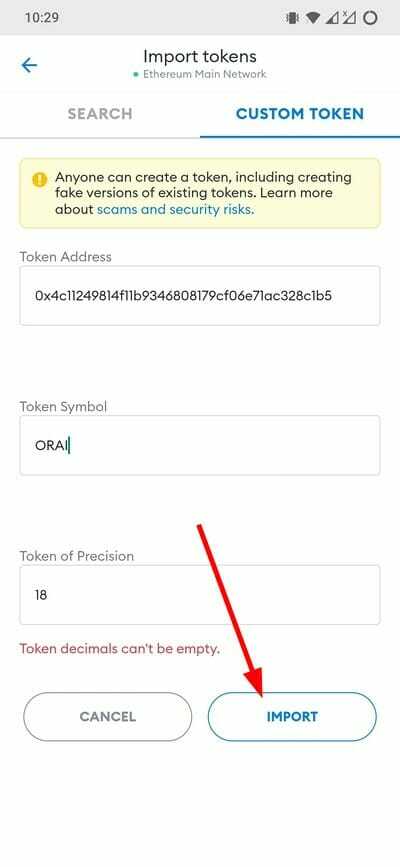
- Les jetons nouvellement ajoutés apparaîtront sous le Onglet Jetons sur la page d'accueil de l'application MetaMask.
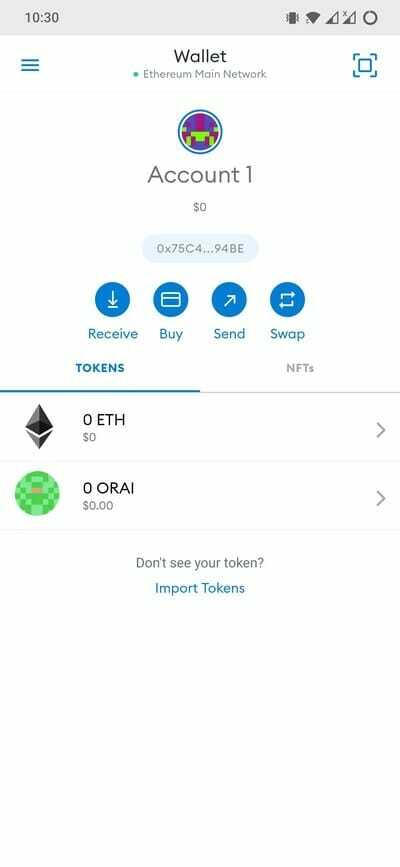
Quelles sont les autres erreurs liées à MetaMask et comment les corriger ?
MetaMask ne montrant pas de jetons n'est pas le seul problème auquel les utilisateurs ont été confrontés lors de l'utilisation de cette plate-forme de portefeuille cryptographique.
Certains autres problèmes ou erreurs ont troublé les utilisateurs de temps en temps. Mais certains des plus courants qui ont été signalés sont des problèmes liés aux transactions bloquées/en attente, à l'erreur indéfinie ou à l'erreur de manque de gaz.
1. Transactions bloquées/en attente
- Ouvrez l'extension MetaMask sur votre navigateur.
- Clique sur le profil icône.
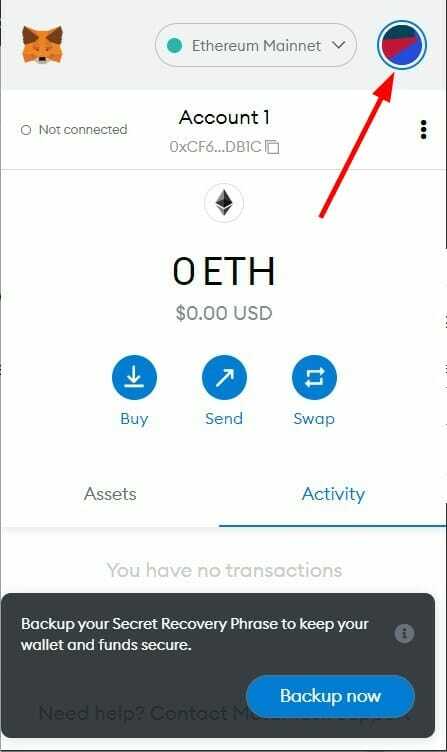
- Sélectionner Réglages.
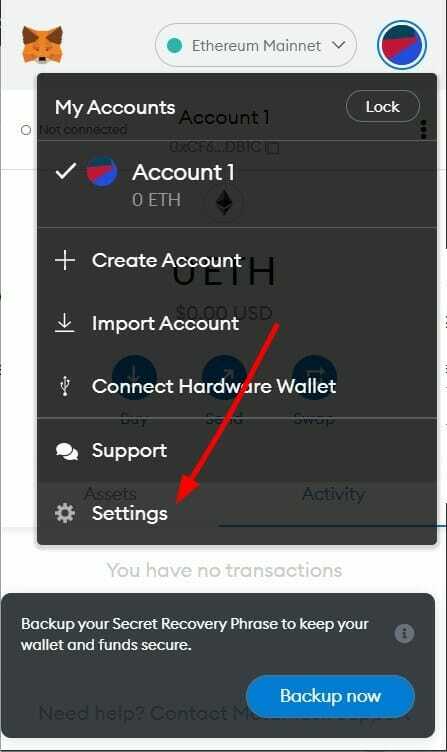
- Sélectionner Avancé.
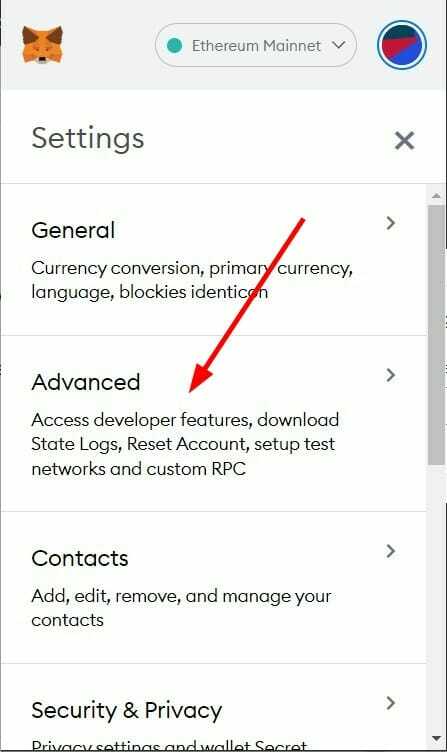
- Faites défiler vers le bas et sélectionnez Réinitialiser le compte bouton.
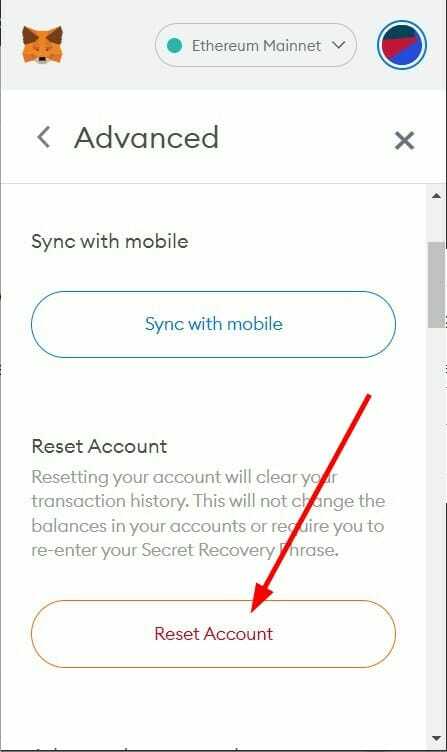
2. Erreur indéfinie

Si vous voyez une erreur indéfinie, il y a plusieurs raisons derrière cela. Par exemple, cette erreur peut apparaître si votre portefeuille est sur la liste noire des transactions.
De plus, cela peut être dû au fait que vous avez atteint la limite de transaction ou dépassé les minuteurs de transaction. Notez que le nombre maximum de transactions que vous pouvez effectuer est limité à 100 jetons.
Pour résoudre ce problème, vous pouvez basculer vers un autre réseau en cliquant sur le bouton en forme de pilule à côté de l'icône de votre profil dans l'extension de navigateur MetaMask.
3. Erreur de manque de gaz

Une fois que vous avez consommé tout le gaz qui vous est alloué pour les transactions, avant qu'elles ne soient terminées, MetaMask générera cette erreur.
Au cours du processus d'extraction de transaction, une certaine quantité de gaz est utilisée pour chaque opération jusqu'à ce que la transaction soit terminée.
Alors, maintenez une limite de gaz qui vous permettrait de terminer vos transactions sans aucun problème.
- Correction: MetaMask n'affiche pas correctement l'équilibre
- Décentralisé et ne se connectant pas à MetaMask
- Explorez sans limites avec les 5 meilleurs navigateurs pour Decentraland
- Comment résoudre le problème de MetaMask qui ne fonctionne pas ?
- Decentraland ne fonctionne-t-il pas sur Chrome? Essayez ces solutions
Les crypto-monnaies ont connu un boom dans un passé récent, et il existe plusieurs histoires de chiffons à la richesse disponibles à lire.
Mais il y a un risque élevé impliqué dans le trading de crypto-monnaie, c'est pourquoi nous vous conseillons d'abord comprendre les opérations des crypto-monnaies et également faire des recherches appropriées sur la crypto que vous êtes prêt à utiliser achat.
Les escrocs ont essayé de profiter des tendances, telles que les pièces de monnaie Squid Games, pour inciter les investisseurs à investir une énorme somme d'argent, uniquement pour les tromper.
Faites-nous savoir dans la section commentaires ci-dessous ce que vous pensez de ce sujet et si la méthode mentionnée dans ce guide vous a aidé à résoudre le problème ou non.
 Vous avez toujours des problèmes ?Corrigez-les avec cet outil :
Vous avez toujours des problèmes ?Corrigez-les avec cet outil :
- Téléchargez cet outil de réparation de PC noté Excellent sur TrustPilot.com (le téléchargement commence sur cette page).
- Cliquez sur Lancer l'analyse pour trouver les problèmes Windows qui pourraient causer des problèmes au PC.
- Cliquez sur Tout réparer pour résoudre les problèmes avec les technologies brevetées (Remise exclusive pour nos lecteurs).
Restoro a été téléchargé par 0 lecteurs ce mois-ci.